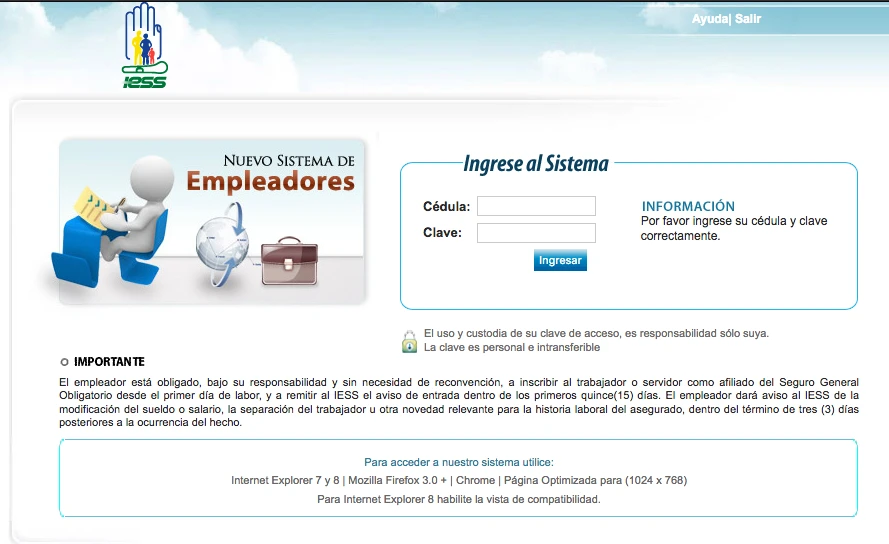Cómo generar Planillas de Préstamos Quirografarios
Cómo generar Planillas de Préstamos. Si tienes alguna inquietud recuerda contactarnos a través de nuestras redes sociales, o regístrate y déjanos un comentario en esta página. También puedes participar en el WhatsApp. Si usas Telegram ingresa al siguiente enlace.
Cómo generar Planillas de Préstamos Quirografarios
En este post vamos a aprender a generar la planilla para pagar los préstamos quirografarios.
- Lo primero que vamos a hacer es escribir la palabra IESS en el navegador , ingresamos a la opción que dice www.iess.gov.ec
- vamos a saltar el informativo dándole x,
- Nos dirigimos a la opción de asegurados. Escogemos afiliados y aquí vamos a buscar la opción de préstamos quirografarios, colocamos el número de cédula y para la clave como ya sabemos vamos a utilizar el teclado virtual.
Sistema Online
- Una vez que hemos ingresado vamos a seleccionar afiliado. Y aquí en este menú que nos aparece en la parte izquierda vamos a buscar la opción que dice recaudación de préstamos quirografarios.
- Aquí vemos los créditos que nosotros tenemos tantos los cancelados como los vigentes, en este caso queremos sacar la planilla del crédito que está vigente.
- Selecciona ese crédito, bajas y vamos a dar en el botón de procesar, una vez que nosotros damos en procesar vemos que se nos activan las opciones de baja.
- Vamos a buscar la opción que dice generar comprobante individual.
- Y aquí podemos ver el detalle, la fecha del pago, el año, el mes, el número del dividendo el estado y el valor. Lo que nosotros vamos a hacer es en la parte derecha donde nos aparece el cuadrado, vamos a seleccionar, y ahora nos dirigimos a donde dice pagar dividendo.
- Podemos ver que nos dice que el comprobante de pago individual ha sido generado satisfactoriamente.
- Vamos a bajar un poco y aquí vamos a encontrar el detalle de la orden que acabamos de generar o del comprobante que acabamos de generar para nosotros siempre y vamos a dirigirnos a la opción de ver que se encuentra aquí en la derecha seleccionamos. se nos va a abrir esta ventana aquí no queda más que imprimir el comprobante.
Y así de simple amigos sería cómo se genera el comprobante de pago de los préstamos quirografarios.